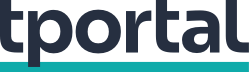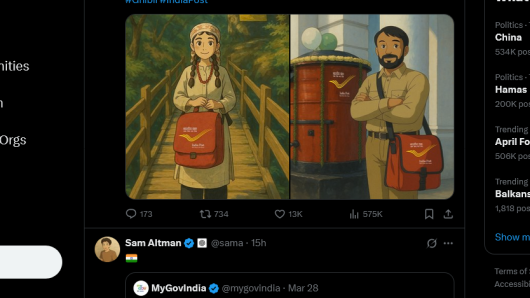Ako vaš Android odjednom odbije poslušnost, ne želi instalirati aplikacije ili neprestano prigovara zbog slobodnog prostora, ne brinite. Donosimo rješenja za deset najčešćih problema
Niti jedan operativni sustav nije savršen, pa tako ni Android. Ponekad je zbilja problem s bugovima unutar samog softvera, ponekad korisnik jednostavno nije svjestan toga da njegovi ili njezini postupci ugrožavaju rad uređaja.
U ovom ćemo vodiču pokriti probleme s Androidima koje je vrlo lako ispraviti. Također vodite računa o tome da će, ovisno o verziji Androida i brendu vašeg telefona, neke opcije biti malo drukčije.
Play Store se neprestano ruši
Uzrok ovog problema može biti korumpirani cache. Brišete ga odlaskom u postavke pritiskom na Settings > Apps & Notifications > See all X apps. U listi pronađite Google Play Store, otvorite sekciju za pohranu međupodataka (Storage & cache) i nakon toga počistite podatke pritiskom na Clear storage i Clear cache (starije opcije Androida koriste termin Data umjesto Storage).
Ugasite i upalite svoj uređaj te provjerite ispravnost aplikacije. Ako i dalje nailazite na probleme, počistite cache i u stavkama Google Play Services i Google Services Framework koristeći gore navedenu metodu.
Nema prostora na uređaju
Ako vam na Androidu ponestaje prostora te ako uređaj ne podržava microSD kartice, jedina vaša opcija je brisanje podataka. Problem je - kako pronaći podatke koji vam zatrpavaju telefon?
Jedna od najjednostavnijih opcija je korištenje Files by Googlea. Uz njih ćete automatski pronaći podatke koji zauzimaju previše prostora i pobrisati ih (ako im tako naredite). Jedini problem s cijelom pričom to je što omogućavanjem pristupa podacima Googleu (najuspješnijoj digitalnoj reklamnoj kompaniji na svijetu) pružate izravan uvid u apsolutno sve što imate na vašem telefonu.
Google Play Store ne skida aplikacije
Google Play u nekim slučajevima neće htjeti instalirati aplikacije. Na raspolaganju su vam dvije opcije - brisanje cachea Google Playa, kao što smo već objasnili, ili brisanje povijesti u Google Playu. Kako izbrisati povijest u Google Playu? Pokrenite Google Play Store, otvorite lijevi izbornik i uđite u postavke te tamo birajte Clear local search history.
Deinstalirali ste Google Play Store i želite ga nazad
Google Play Store je nemoguće deinstalirati bez rootanja vašeg uređaja. Ako mislite da ste izbrisali Google Play, velike su šanse da ste ga deaktivirali.
Za ponovnu aktivaciju Play Storea prvo uđite u Settings > Apps & notifications i birajte opciju See all X apps. Na samom vrhu liste vidjet ćete izbornik All apps. Tamo birajte Disabled apps i među njima pronađite Google Play Store. Pritisnite na Enable kako biste ga opet aktivirali.
Kako osloboditi memoriju?
Memorija na Androidu, kao i na drugim operativnim sustavima, referira se na RAM, a ne zapremninu. Android OS, u pravilu, radi najbolje ako imate mali broj instaliranih aplikacija. Razlog leži u tome da hrpa aplikacija radi u pozadini - čak i kada ih ne koristite.
Ako imate više instaliranih aplikacija, veća je šansa da neke od njih rade u pozadini i zauzimaju dragocjene resurse. Najjednostavnija metoda oslobađanja memorije je deinstalacija nevažnih aplikacija. Ako ih odlučite brisati, ne pribjegavajte 'ubojicama zadataka' zato što negativno utječu na funkcionalnost uređaja i ne rješavaju glavni problem, a to su aplikacije koje s lakoćom opet zauzmu dio radne memorije.
Ne radi vam korisničko sučelje sustava (Android 9 ili novije)
Ako naiđete na probleme s korisničkim sučeljem (System UI), uvijek ih možete pokušati popraviti ponovnim pokretanjem smartfona. Ako to ne pomaže, pobrišite cache korisničkog sučelja sustava (System UI) odlaskom u Settings > Apps & notifications i biranjem stavke See all X apps. Spustite se na System UI i birajte stavku Storage & cache te nakon toga Clear cache. Ponovno pokrenite sustav.
Ako ste vlasnik uređaja koji koristi Android 10 ili noviju verziju, trebat će vam pristup usluzi System UI. Ono što možete napraviti je modificirati korisničko sučelje sustava aplikacijom System UI Tuner. Vodite računa o tome da aplikacija može promijeniti izgled nekih dijelova sučelja poput statusne trake.
Ne radi Android Download Manager
Jedan od razloga zbog kojih Android Download Manager ne radi su korumpirane datoteke. Problem je rješiv brisanjem cachea. Problem je, doduše, što ta metoda ne radi na Androidu 10 niti na kasnijim verzijama. Za brisanje cachea u starijim verzijama Androida odite u Settings > Apps & notifications i birajte See all X apps.
Na gornjem izborniku birajte All Apps, nakon čega potražite System UI u listi. Birajte Storage & Cache i nakon toga Clear cache. Nakon toga ugasite i ponovno pokrenite uređaj.
Ako ni to ne radi ili imate novu verziju Androida, uzmite u obzir korištenje vanjskih aplikacija poput Advanced Download Managera.
Ne možete pronaći downloadane podatke
Android sve skinute podatke trpa u mapu pod imenom Download. Možete ju pronaći korištenjem aplikacije za rad s podacima poput Ghost Commandera. Nakon što ga instalirate, spustite se u mapu Download gdje ćete vidjeti kompletnu listu downloadanih podataka.
Ako se ne želite natezati s time, Files by Google je najjednostavnija alternativa.